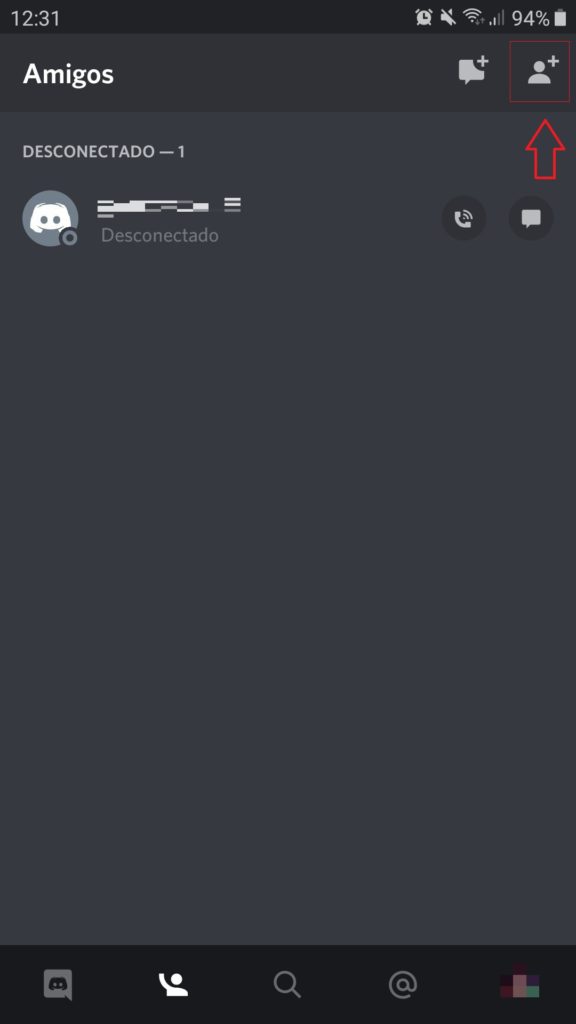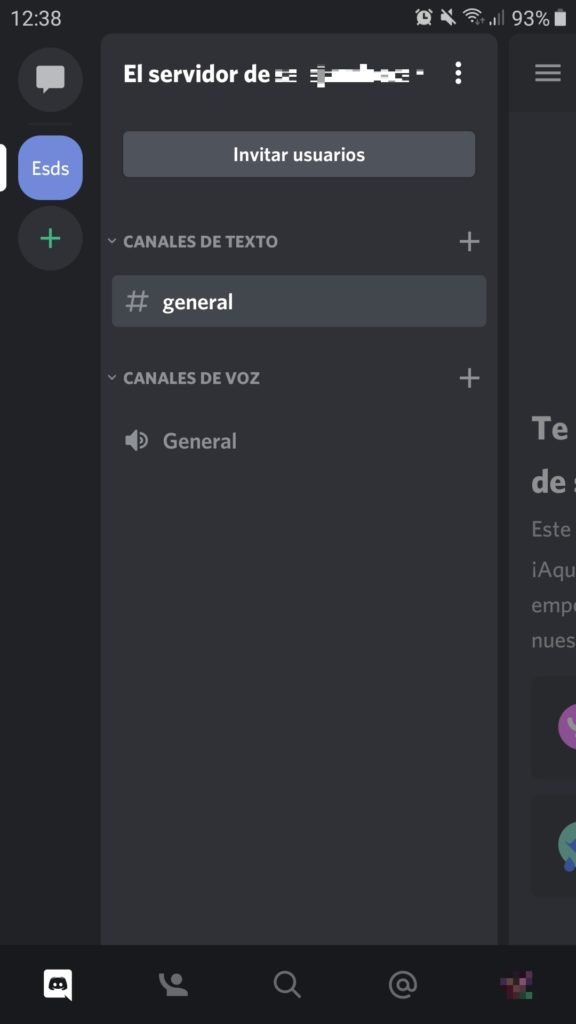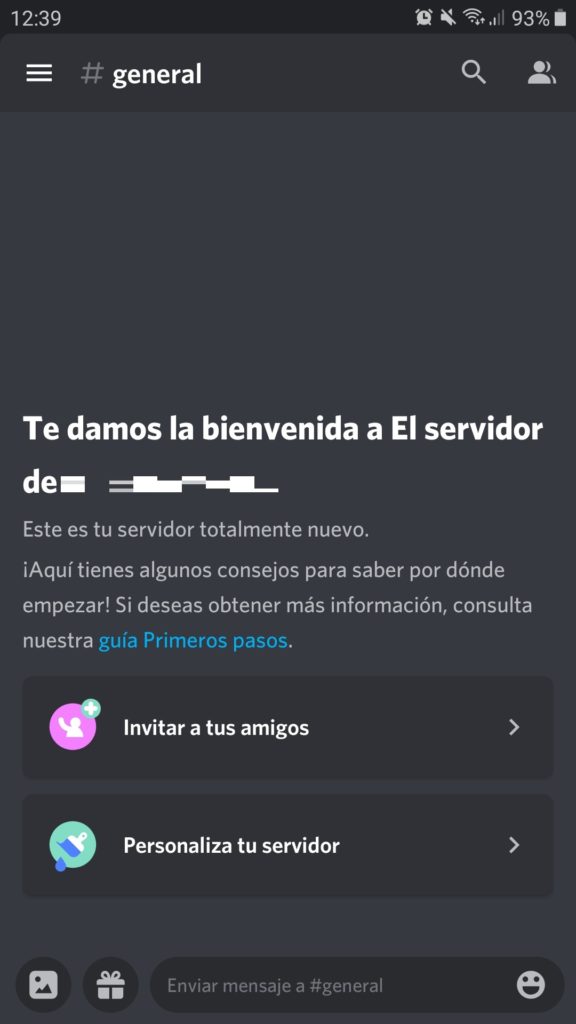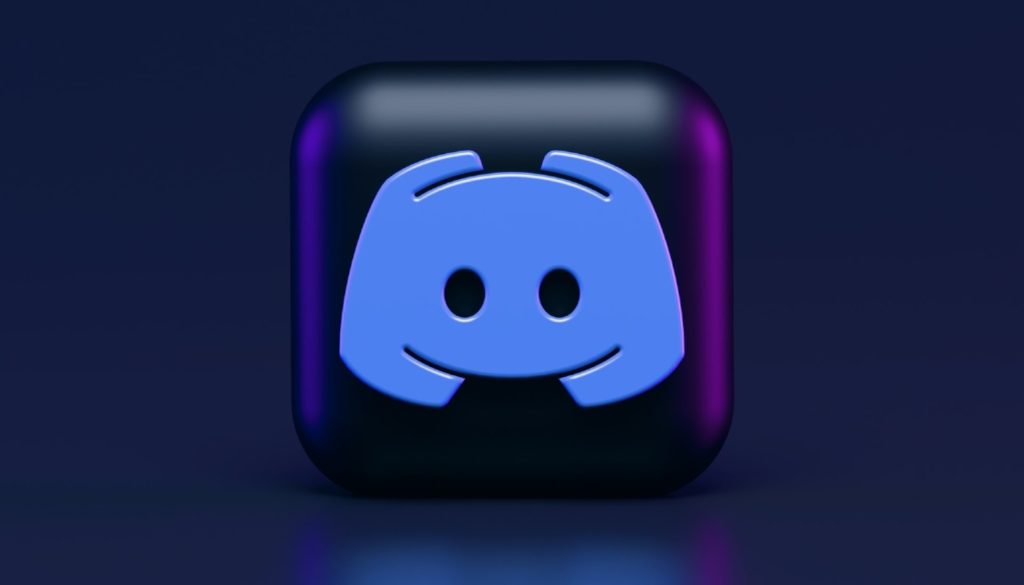
Si te dedicas a los esports, seguro has utilizado Discord y sus miles de canales temáticos. No obstante, ¿alguna vez has pensado en agregar a tus amigos a esta plataforma?
Tener una lista de amigos en Discord es más divertido de lo que te imaginas. En el momento que desees, podrás elegir un contacto y enviar mensajes, fotos o incluso iniciar una llamada para jugar en equipo.
¿Deseas tener todos tus contactos a la distancia de un clic? Continúa en este artículo, donde te explicaré cómo puedes agregar y eliminar amigos en Discord de forma fácil y rápida.
Cómo agregar amigos en Discord para iPhone y Android
Si eres de los que prefiere utilizar Discord en el móvil, puedes agregar a todos los contactos que desees con tan solo acceder a su aplicación oficial. Ten en cuenta que, para ello, primero tendrás que instalarla en tu dispositivo.
Para saber más al respecto, continúa en este apartado, donde te mostraré cómo instalar Discord en tu móvil y agregar a tus amigos de forma fácil y rápida.
Instalar Discord en iPhone
Accede desde este enlace de la App Store para descargar la aplicación de inmediato. O también puedes realizar una búsqueda si así lo deseas:
- Accede a la App Store desde la pantalla principal de tu iPhone.
- Pulsa el botón de búsqueda en la barra inferior. Después, escribe Discord en el campo de texto.
- Al encontrar la aplicación, haz clic en Instalar y espera a que el proceso finalice.
Instalar Discord en Android
Ingresa a este enlace de Google Play Store para descargar la aplicación en tu dispositivo Android.
Si deseas realizar una búsqueda más adelante, también podrás hacerlo con estas indicaciones:
- Accede a la Play Store desde el menú de aplicaciones de tu dispositivo.
- En la barra de búsqueda, escribe Discord.
- Pulsa Instalar en la primera opción y espera a que la descarga finalice.
Agregar amigos en Discord para iPhone y Android
- Inicia la aplicación de Discord desde la pantalla principal de tu dispositivo.
- Selecciona el icono de amigos en la barra inferior. A continuación, pulsa el icono circular con forma de persona, ubicado en la esquina superior derecha.
3. Ingresa el nombre de usuario y la etiqueta de la persona que desees agregar. Después, haz clic en “Enviar solicitud de amistad”.
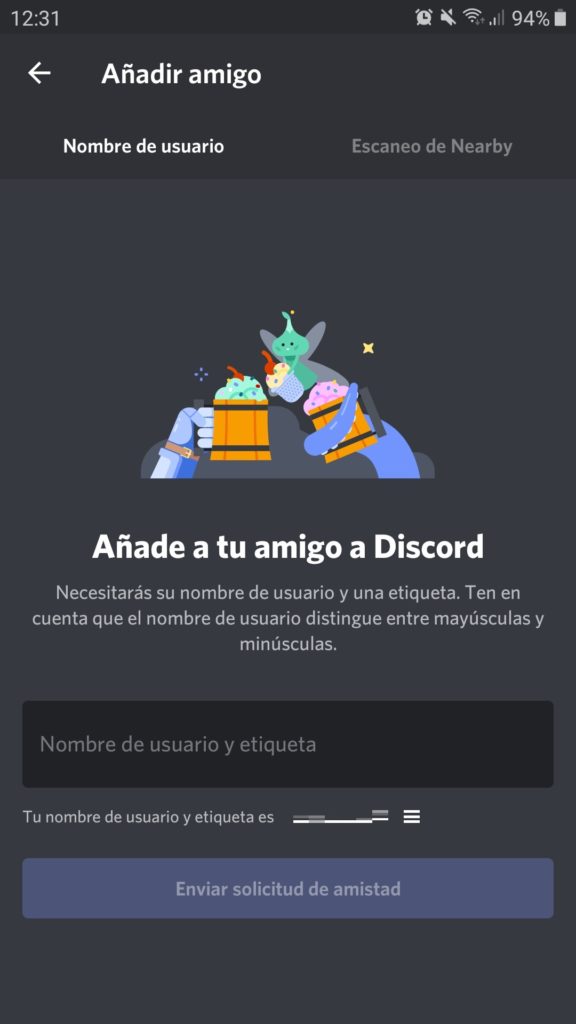
4. Cuando el usuario acepte tu solicitud, aparecerá de inmediato en tu lista de contactos y podrás enviarle un mensaje.
Cómo agregar amigos en Discord para ordenadores
¿De qué te sirve jugar en tu ordenador si no puedes hacerlo junto a tus amigos? Descubre en este apartado cómo agregar contactos en Discord para ordenadores, y no te pierdas de las mejores partidas.
- Inicia Discord desde el escritorio o inicia sesión en discord.com.
- En la pantalla de inicio, haz clic en “Añadir amigo”, botón verde ubicado en la barra superior.
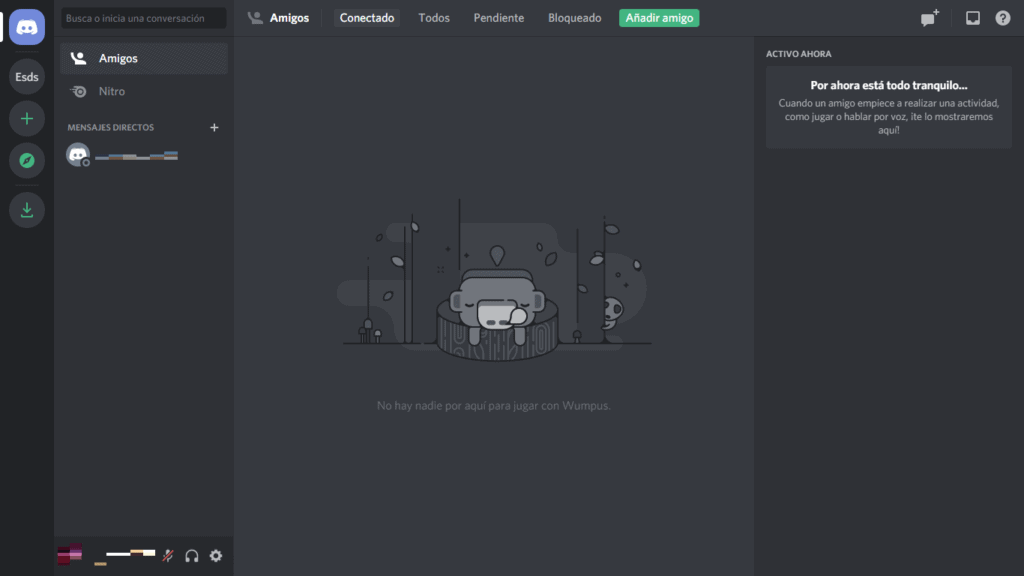
3. Introduce el nombre de usuario y la etiqueta de la persona a agregar. A continuación, pulsa “Enviar solicitud de amistad”.
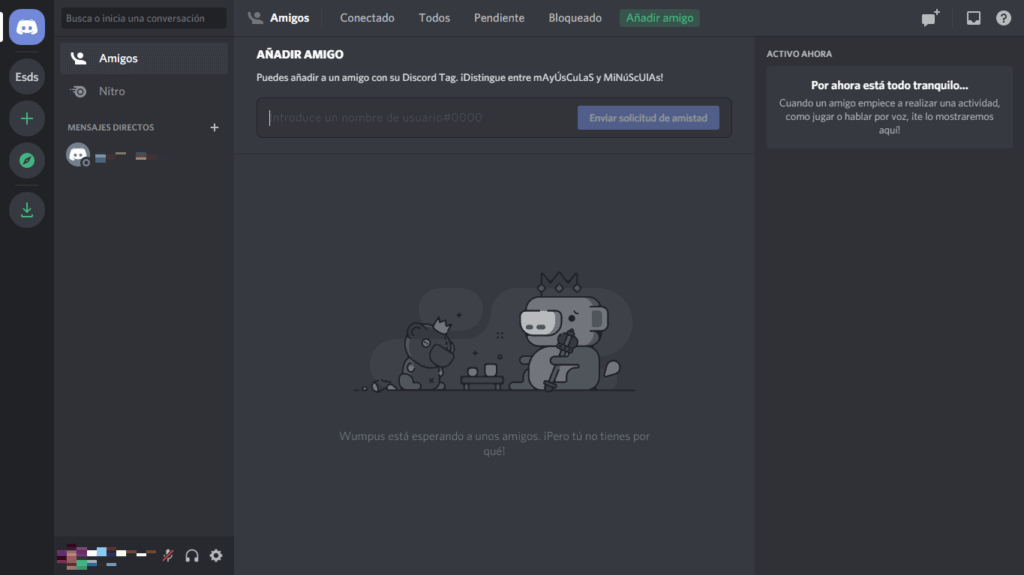
4. Espera a que tu amigo acepte la solicitud y envíale un mensaje desde tu lista de contactos.
Cómo añadir amigos a tu canal de Discord
Un canal de Discord es más divertido con amigos. Si posees un servidor en esta plataforma, y desees agregar contactos a tus canales temáticos, sigue estas instrucciones para invitar a todos los usuarios que quieras.
Añadir amigos a tu canal de Discord en iPhone y Android
- Accede a la aplicación de Discord y selecciona tu servidor en la barra izquierda.
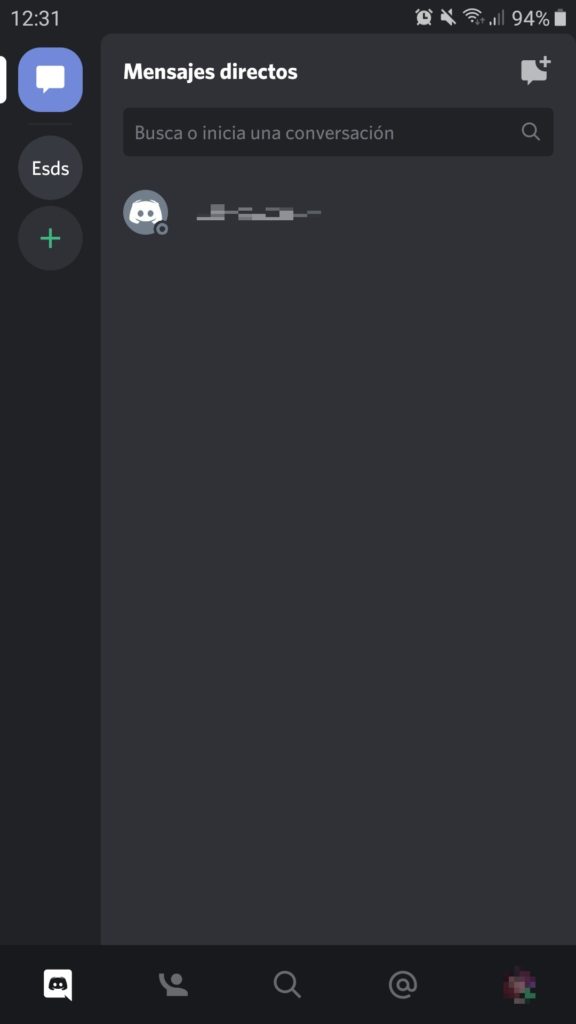
2. Elige el canal de texto o voz donde desees añadir a tus amigos. A continuación, pulsa “Invitar usuarios”, o haz clic en el botón con el icono de persona (en la esquina superior derecha).
3. Selecciona a los amigos que desees agregar a tu canal y pulsa el botón “Invitar”. También puedes copiar el enlace de invitación y enviarlo por donde desees.
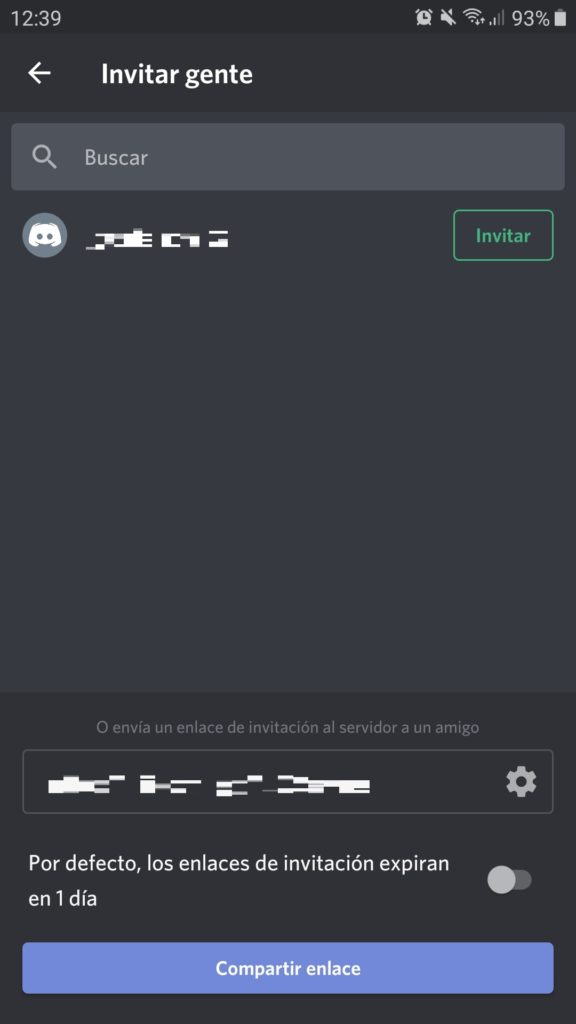
Añadir amigos a tu canal de Discord en ordenadores
- Ejecuta Discord desde el escritorio o inicia sesión en discord.com.
- Selecciona tu servidor en la barra izquierda. A continuación, haz clic en el icono de persona dentro del canal donde desees añadir contactos.
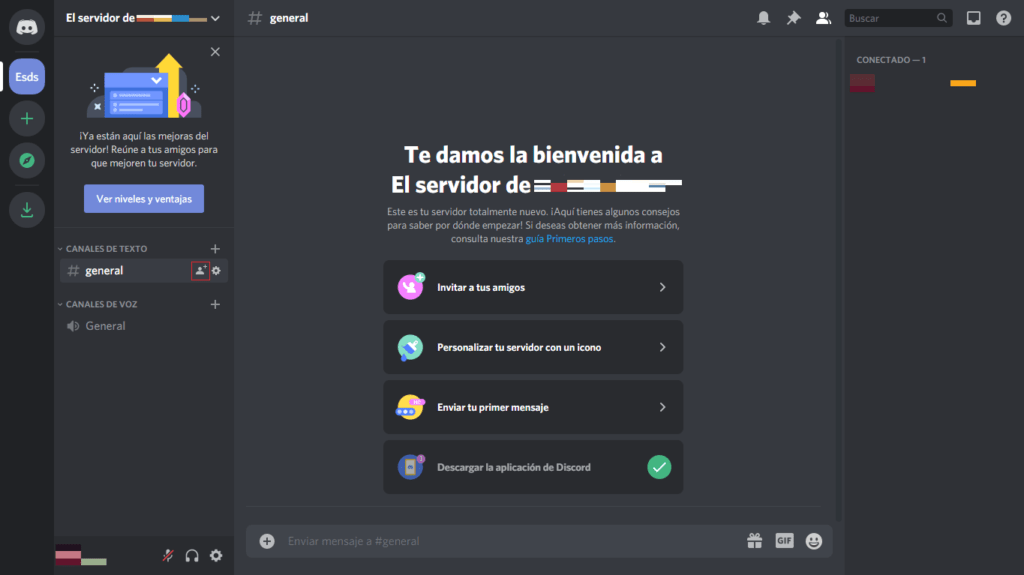
3. Elige a los usuarios que desees agregar y pulsa “Invitar”. También puedes copiar el enlace de invitación, para publicarlo en tus redes sociales o enviarlo de forma individual.
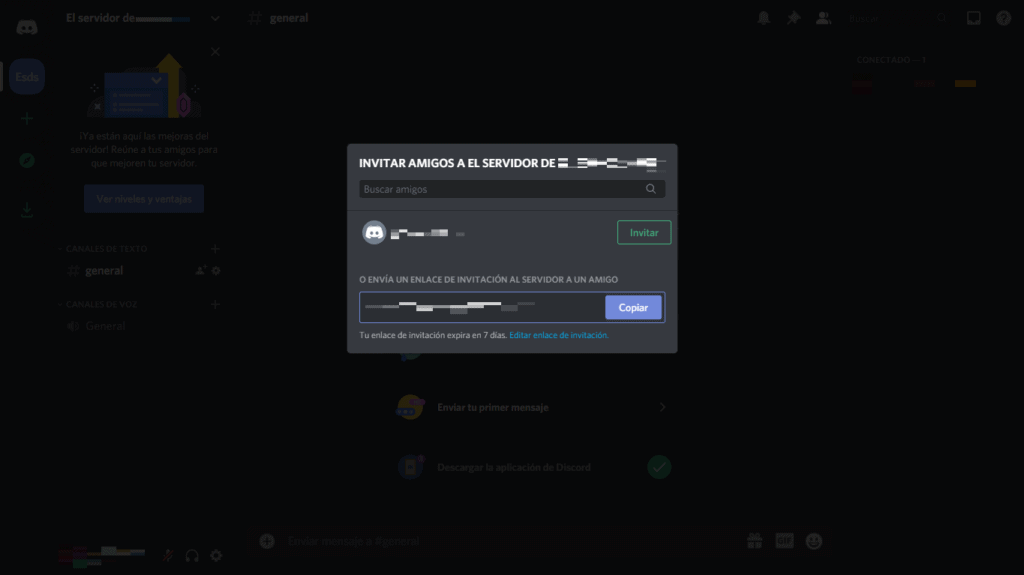
Cuáles son las opciones de privacidad de los canales en Discord
Al igual que otras plataformas de mensajería, Discord también posee opciones de privacidad, las cuales te ayudarán a regular tu interacción con otros usuarios dentro de los canales.
En primer lugar, una de las opciones de privacidad que puedes aplicar se relaciona con los mensajes directos. Si tu servidor posee demasiados usuarios desconocidos, puedes activar este ajuste y evitar que cualquier persona te contacte sin estar en tu lista de amigos.
Para ello, pulsa el nombre de tu servidor en Discord, elige Ajustes de privacidad y después desactiva la opción “Permitir mensajes directos de miembros del servidor”. De esta manera, solo tus contactos podrán enviarte mensajes dentro de la plataforma.
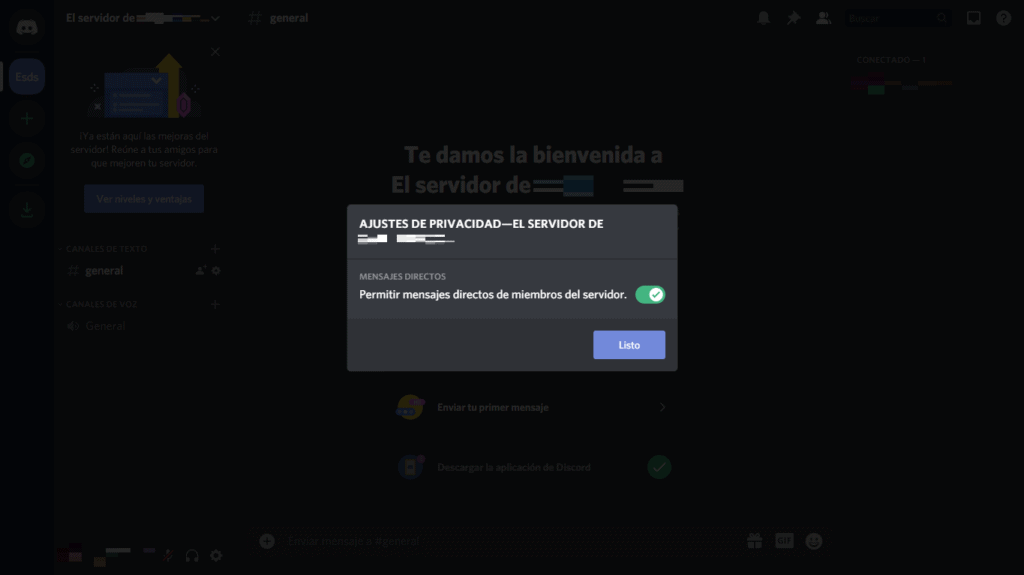
Así mismo, otro ajuste de privacidad que puedes aplicar en Discord consiste en bloquear a usuarios molestos. Al bloquear a una persona en tu canal, esta no podrá volver a ingresar ni ponerse en contacto contigo.
Para bloquear a un usuario, solo es necesario que hagas clic en su nombre y esperes a que aparezca la ventana con la información de su perfil. Después, pulsa Bloquear.
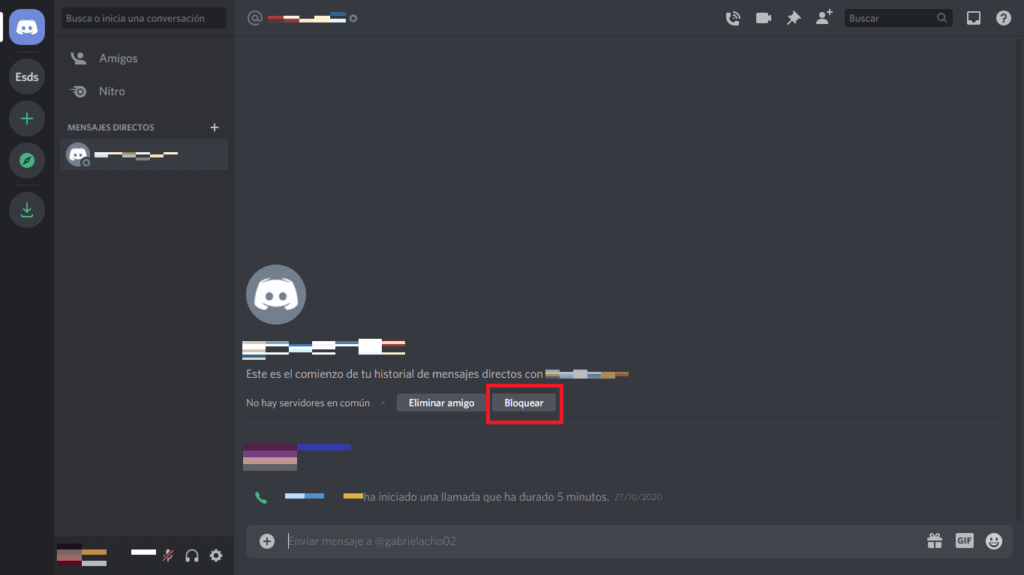
Quién puede encontrarte en Discord
Hasta el momento, Discord solo permite encontrar personas por su nombre de usuario y etiqueta. A menos que una persona te encuentre por casualidad en un canal, nadie podrá localizarte sin tener tu usuario y Discord Tag (ejemplo: usuario#1234).
Cómo puedes eliminar amigos en Discord
Aunque duele aceptarlo, no todas las amistades son para siempre. Por ello, si en algún momento necesitas limpiar algunos contactos, no olvides recordar estas indicaciones.
Eliminar amigos en Discord para iPhone y Android
- Accede a la aplicación de Discord.
- Dirígete a tu lista de amigos, a través del icono de persona en la barra inferior.
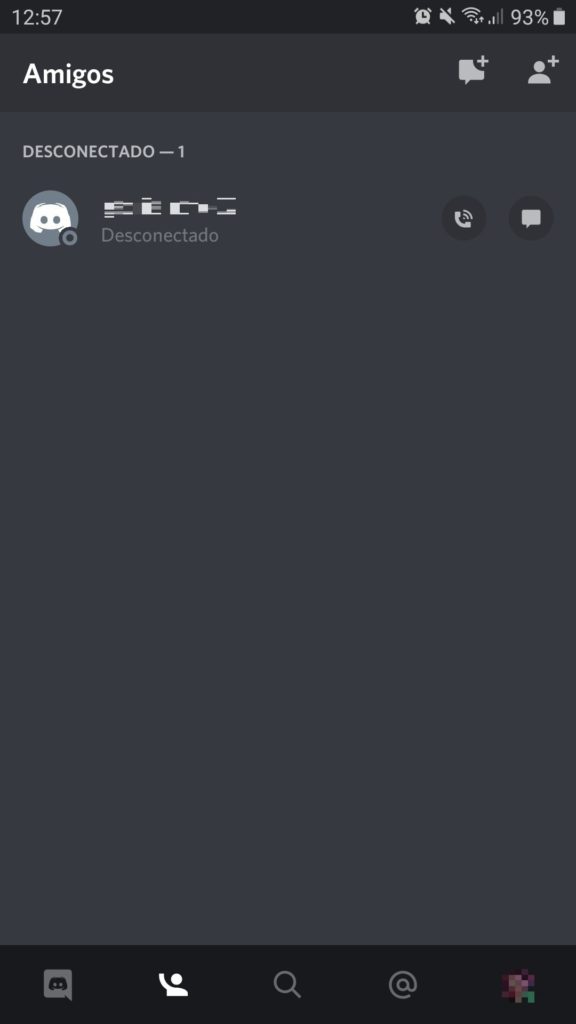
3. Selecciona el contacto que deseas eliminar.
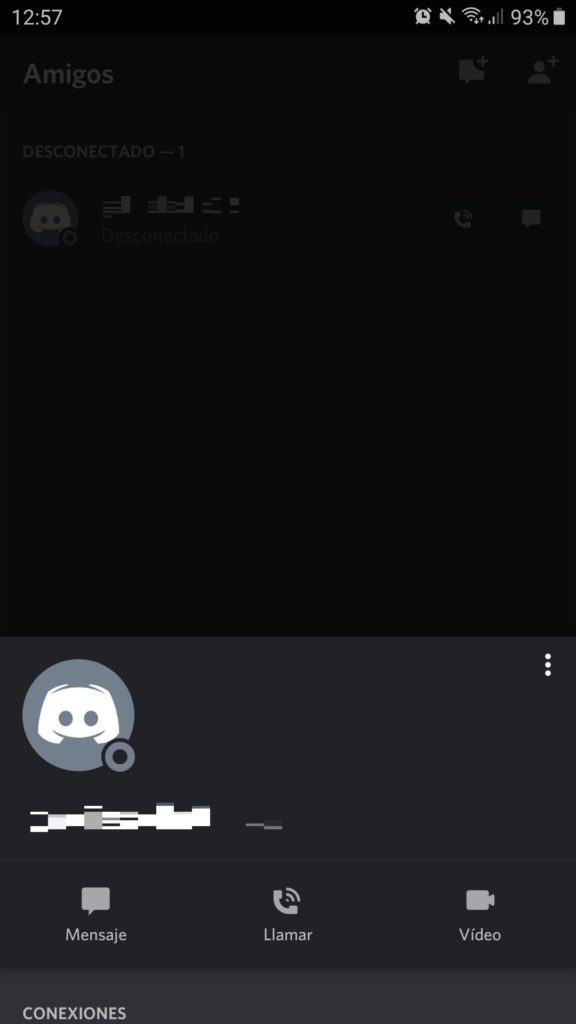
4. Haz clic en el botón con los 3 puntos verticales y pulsa “Eliminar amigo”.
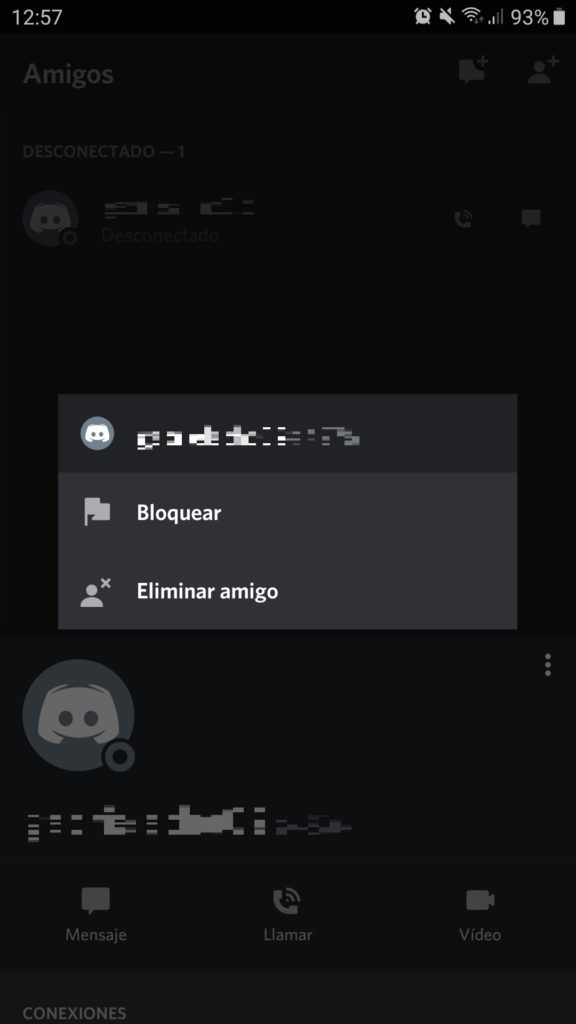
Eliminar amigos en Discord para ordenadores
- Inicia Discord desde el escritorio de Windows o Mac, o también a través de discord.com.
- En la pantalla de inicio, accede a tu lista de amigos.
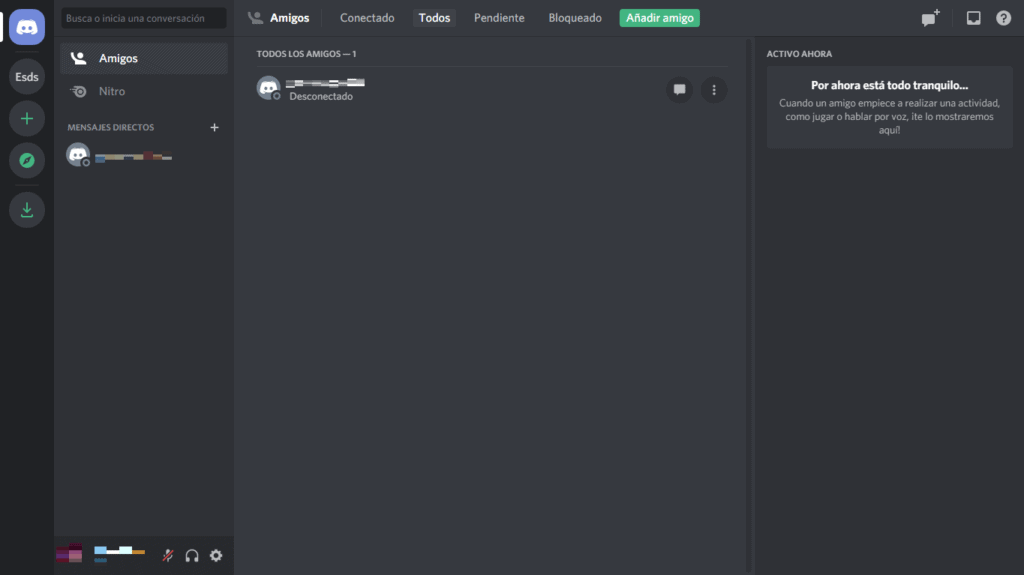
3. Pulsa el botón con los 3 puntos verticales, en el nombre del contacto que desees borrar, y selecciona “Eliminar amigo”.
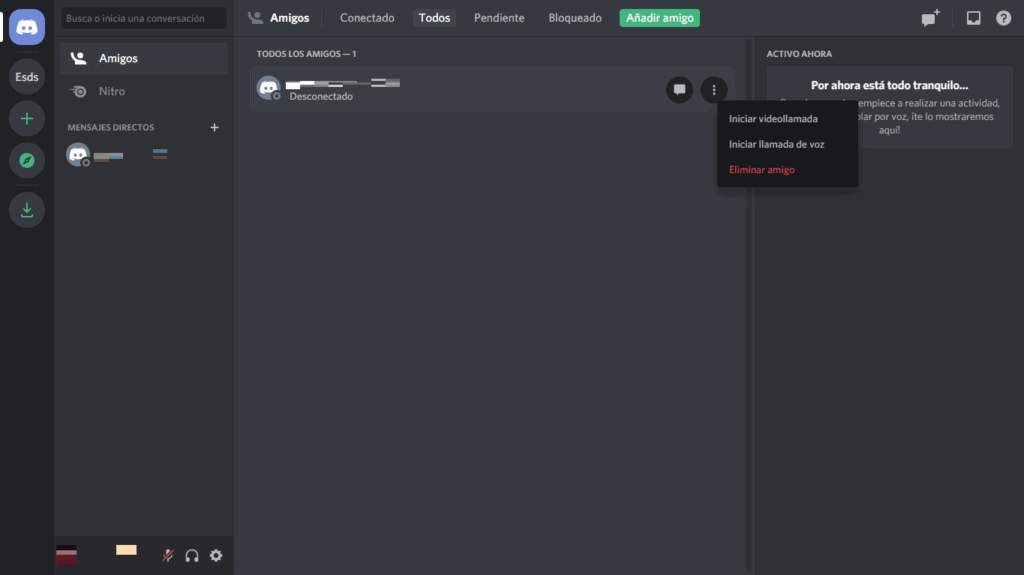
Cómo expulsar personas de tu canal de Discord
Si comienzas a tener problemas por la cantidad de usuarios en tus canales, no tienes de qué preocuparte. Discord te permitirá expulsar a quien quieras con solo seguir estos pasos:
- Accede a Discord desde cualquier dispositivo e ingresa a tu servidor.
- Selecciona el canal donde deseas expulsar participantes. A continuación, pulsa el botón con el icono de varias personas, ubicado en la esquina superior derecha.
- Elige un usuario y después haz clic en “Expulsar”.
Sin lugar a dudas, las plataformas de mensajería no serían lo mismo sin sus opciones para gestionar contactos y preservar la privacidad. Por ello, Discord es una de las mejores herramientas para mantenerte en línea con tus amigos.
Ahora que ya sabes cómo puedes agregar y eliminar amigos en Discord, ¿qué esperas para probar estos ajustes por tu cuenta? Estoy seguro de que en poco tiempo podrás invitar a tus contactos para jugar las mejores partidas juntos.